BIOS中硬盘启动设置
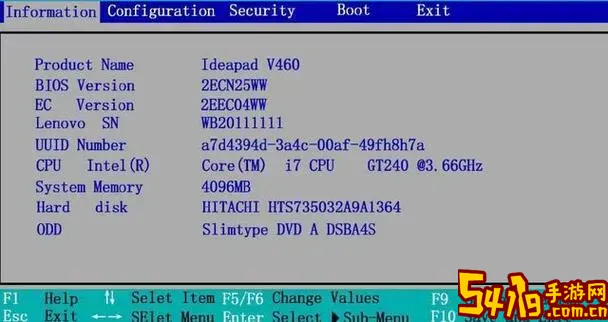
在现代计算机使用过程中,启动顺序的设置直接影响系统的启动效率和稳定性,而BIOS(Basic Input/Output System)作为计算机最底层的固件接口,其硬盘启动设置更是尤为关键。本文将详细介绍BIOS中硬盘启动设置的相关知识,帮助广大中国用户了解如何正确配置硬盘启动,提高计算机性能和使用体验。
一、什么是硬盘启动设置?

硬盘启动设置是指在BIOS中选择计算机开机时从哪个硬盘或者设备启动系统。一般而言,电脑在打开电源后,会按照BIOS中预设的启动顺序依次检测各个启动设备,如光驱、USB设备、硬盘、网络启动等,如果找到可用的引导程序,则从该设备加载操作系统。
对于大多数普通用户而言,硬盘启动设置决定了操作系统从哪个硬盘上加载。在多硬盘或多系统的环境中,合理设置硬盘启动顺序,可以有效避免启动错误或启动失败的问题。
二、进入BIOS并修改硬盘启动顺序
不同品牌和型号的主板,其进入BIOS的快捷键可能有所不同,常见的有Del、F2、F10、Esc等。以中国地区常用的联想、华硕、戴尔等品牌为例,开机时屏幕底部通常会显示按哪个键进入BIOS或设置界面。
具体步骤如下:
重启电脑。
在屏幕出现厂商Logo时,快速按下相应的BIOS快捷键,进入BIOS主界面。
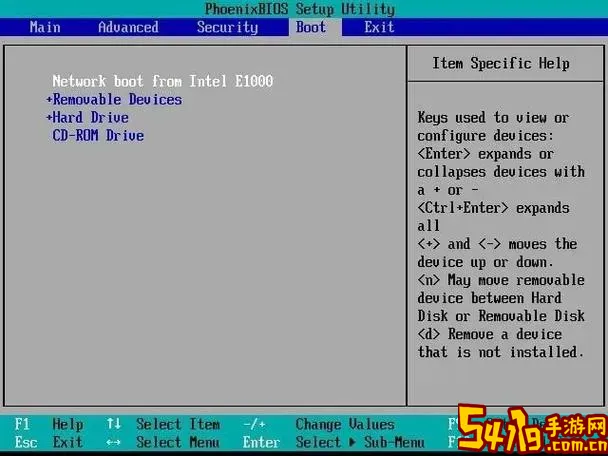
在BIOS菜单中,找到“Boot”(启动)标签页。
进入Boot选项后,选择“Boot Device Priority”(启动设备优先级)或类似名称。
将目标硬盘设置为首选启动设备,一般可以通过方向键和功能键调整顺序。
保存设置并退出BIOS,电脑会根据新的启动顺序进行启动。
三、常见的硬盘启动问题与解决方案
1. 硬盘无法启动:如果设置正确,仍无法启动硬盘系统,可能是硬盘连接不良或系统文件损坏。建议先检查SATA线或电源线连接,必要时使用Windows安装盘或U盘启动修复系统。
2. 多硬盘启动冲突:部分用户电脑同时安装多块硬盘,系统可能默认启动错误硬盘。此时,通过BIOS将包含系统的主硬盘设置为首选启动设备即可解决问题。
3. 启动项被重置:有时候BIOS设置无法保存,重启后启动顺序又恢复默认。此问题通常与主板电池电量不足(CMOS电池)有关,更换电池可解决。
四、BIOS启动设置的注意事项
1. 恰当修改启动顺序:除非确有必要,不要轻易更改除了硬盘以外的启动设备顺序,避免误启动外部设备带来的安全隐患。
2. 更新BIOS固件谨慎:主板厂商不时会发布BIOS更新,可能增加硬盘兼容性或者启动模式的支持。但BIOS更新风险较高,建议在了解具体流程并备份数据后操作。
3. 支持UEFI与传统BIOS模式:现代主板支持UEFI启动模式,启动方式与传统BIOS略有不同。中国地区新型电脑多默认采用UEFI,用户在BIOS中应确认硬盘格式(GPT或MBR)与启动模式匹配,避免启动失败。
五、总结
BIOS中的硬盘启动设置是系统启动的重要环节,正确配置能够保证操作系统顺利加载,提升电脑使用体验。本文针对中国用户常见的BIOS进入方式、启动顺序调整及常见问题做了详细介绍。希望读者根据自身实际情况,合理设置硬盘启动选项,确保电脑稳定高效运行。未来随着硬件和固件技术的不断发展,用户也需持续关注主板厂商的官方信息,及时了解新的启动模式和设置技巧。